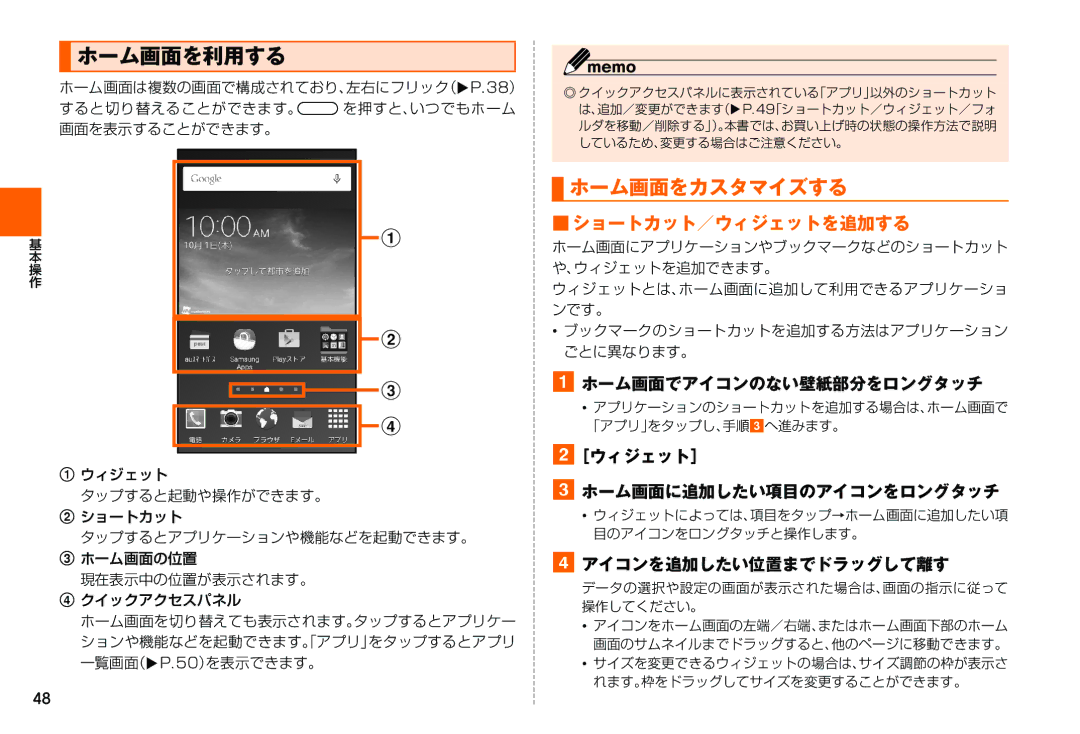ホーム画面を利用する
ホーム画面を利用する
ホーム画面は複数の画面で構成されており、左右にフリック(XP.38) すると切り替えることができます。yを押すと、いつでもホーム 画面を表示することができます。
|
|
|
|
|
|
|
| a |
|
|
|
|
|
|
|
| |
|
|
|
|
|
|
|
| |
基 |
|
|
|
|
|
|
| |
本 |
|
|
|
|
|
|
| |
操 |
|
|
|
|
|
|
| |
作 |
|
|
|
|
|
|
| |
|
|
|
|
|
|
|
| b |
|
|
|
|
|
|
|
| |
|
|
|
|
|
|
|
| |
|
|
|
|
|
|
|
| c |
|
|
|
|
|
|
|
| |
|
|
|
|
|
|
|
| |
|
|
|
|
|
|
|
| d |
|
|
|
|
|
|
|
|
|
|
|
|
|
|
|
|
|
|
aウィジェット
タップすると起動や操作ができます。
bショートカット
タップするとアプリケーションや機能などを起動できます。
cホーム画面の位置
現在表示中の位置が表示されます。
dクイックアクセスパネル
ホーム画面を切り替えても表示されます。タップするとアプリケー ションや機能などを起動できます「。アプリ」をタップするとアプリ 一覧画面(XP.50)を表示できます。
◎ クイックアクセスパネルに表示されている「アプリ」以外のショートカット は、追加/変更ができます(XP.49「ショートカット/ウィジェット/フォ ルダを移動/削除する」)。本書では、お買い上げ時の状態の操作方法で説明 しているため、変更する場合はご注意ください。
 ホーム画面をカスタマイズする
ホーム画面をカスタマイズする
■ショートカット/ウィジェットを追加する
ホーム画面にアプリケーションやブックマークなどのショートカット や、ウィジェットを追加できます。
ウィジェットとは、ホーム画面に追加して利用できるアプリケーショ ンです。
•ブックマークのショートカットを追加する方法はアプリケーション ごとに異なります。
aホーム画面でアイコンのない壁紙部分をロングタッチ
•アプリケーションのショートカットを追加する場合は、ホーム画面で 「アプリ」をタップし、手順cへ進みます。
b[ウィジェット]
cホーム画面に追加したい項目のアイコンをロングタッチ
•ウィジェットによっては、項目をタップ→ホーム画面に追加したい項 目のアイコンをロングタッチと操作します。
dアイコンを追加したい位置までドラッグして離す
データの選択や設定の画面が表示された場合は、画面の指示に従って 操作してください。
•アイコンをホーム画面の左端/右端、またはホーム画面下部のホーム 画面のサムネイルまでドラッグすると、他のページに移動できます。
•サイズを変更できるウィジェットの場合は、サイズ調節の枠が表示さ れます。枠をドラッグしてサイズを変更することができます。
48